Ecco come giocare a Clash Royale su Windows Phone
Clash Royale è un gioco davvero entusiasmante che prende davvero tanto. Come per gli altri giochi di Supercell, esso è disponibile solo su piattaforma iOS e Android. Purtroppo i possessori di Windows Phone sono stati esclusi e non possono godere di questo videogioco straordinario. Se hai un dispositivo mobile con questa piattaforma sei escluso. Ma è davvero così? E se ti dicessi che c’è un modo per giocare a Clash Royale anche se hai un dispositivo Windows Phone? Cosa aspetti continua a leggere e scoprirai come!
- Prima di tutto fai il Backup del tuo telefono Windows Phone andando su Impostazioni> Backup.
2. Adesso segui questa guida per installare wconnect (link QUI) e ADB di Android SDK (link >QUI) dal. Dopo aver letto e scaricato i file estraili. Otterrai 2 file adb.rar e wconnect.rar. Estrai questi file rar.
3. Estrai wconnect.rar, apri la cartella estratta e quindi installa IpOverUsbInstaller.msi e vcredist_x86.exe.
4. Su dispositivi con Windows 10, vai su “Impostazioni -> Aggiornamento e Sicurezza -> Per Sviluppatori. Seleziona il pallino “Modalità Sviluppatori”. Quando esce la finestra di conferma cliccare su si per attivare il Device Discovery.
5. Scrollal verso il basso, fai tap sul pulsante “Pair” quindi copia il codice che ti viene mostrato da qualche parte. Dopo ti servirà.
6. Usa un cavo USB e collega il tuo dispositivo al computer.
Torna alla cartella wconnect e dentro questa cartella, senza che sia selezionato alcun file, tieni premuto il tasto Shift + Click Destro. Dovrebbe aprirsi un menù a tendina. Su questo menù trovi la voce “Apri finestra di comando qui”. Cliccaci:
7. Dopo che si è aperta la finestra di comando, scrivi “wconnect.exe usb” (senza virgolette), e poi premi il tasto Invio.
8. La finestra di comando ti chiederà il codice del dispositivo da collegare con il computer. Inserire il codice generato in precedenza al punto 4.
9. Estrai il file adb.rar. Troverai una cartella denominata platform-tools. Aprirla.
10. Scarica il file APK di Clash Royale QUI (aggiornato al 29 febbraio 2016, versione 1.2.1. Dopo il download, copia il file nella cartella platform-tools.
11. Adesso tieni di nuovo premuto il tasto Shift + Click Destro -> “Apri finestra di comando qui”. Cliccaci.
12. Scrivi adb device nella finestra di comando e premi Invio per assicurarti che il dispositivo sia stato collegato correttamente.
13. Se per esempio il file apk è “com.supercell.clashroyale-v1.0.5-Android-4.0.3.apk”, scrivi la riga seguente nella finestra di comando:
adb install com.supercell.clashroyale-v1.0.5-Android-4.0.3.apk
e poi premi invio (Ricorda di scrivere il codice cambiando il nome del file apk che stai utilizzando tu. Questo è solo un esempio).
15. Se tutto è andato per il verso giusto, dovrebbe apparirti messaggio che ti avvisa che l’operazione è stata completata con successo. Significa che Clash Royale è stato installato correttamente sul tuo dispositivo Windows Phone.
Buon Gioco!
Nota: Ancora non è possibile caricare o salvare il tuo account attraverso il sistema di Google ID perché Windows Phone 10 non ha, almeno al momento, i servizi di Google.